3DMax按类别隐藏如何开启全部?
溜溜自学 室内设计 2021-09-18 浏览:877
大家好!相信有很多小伙伴在使用过“3DMax”的时候会遇到很多各种各样的问题,比如3DMax按类别隐藏如何开启全部?那么今天本文内容主要以3DMax2012版本为例,给大家演示3DMax按类别隐藏开启全部的方法步骤,希望能帮助到大家。
想要更深入的了解“3DMax”可以点击免费试听溜溜自学网课程>>
工具/软件
电脑型号:联想(lenovo)天逸510s; 系统版本:Windows7; 软件版本:3DMax2012
方法/步骤
第1步
起初双击图标后就可以找到右上角的显示属性
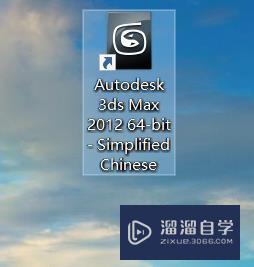

第2步
然后我们就可以找到按类别隐藏下的全部属性
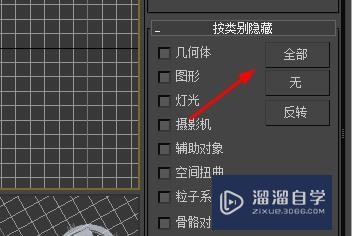
第3步
最后我们单击按下就可以看到按类别隐藏的属性全部开启
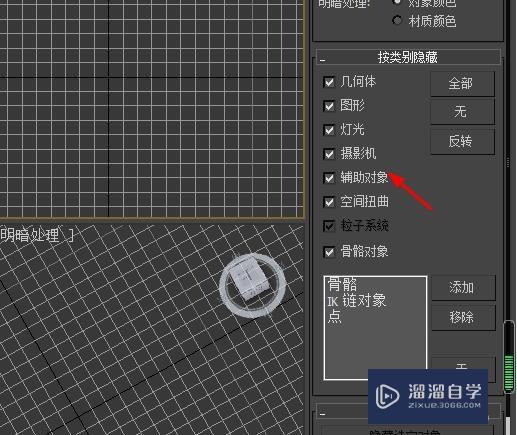
温馨提示
以上就是关于“3DMax按类别隐藏如何开启全部?”全部内容了,小编已经全部分享给大家了,还不会的小伙伴们可要用心学习哦!虽然刚开始接触3DSMax软件的时候会遇到很多不懂以及棘手的问题,但只要沉下心来先把基础打好,后续的学习过程就会顺利很多了。想要熟练的掌握现在赶紧打开自己的电脑进行实操吧!最后,希望以上的操作步骤对大家有所帮助。
相关文章
距结束 04 天 19 : 54 : 03
距结束 00 天 07 : 54 : 03
首页







